作者:juniu网络 来源:互联网 发布时间:2023-08-02
Word文档是常见的办公软件,有用户反映说打开Word文档时总是提示找不到该文件,这是怎么回事呢?为什么打开一个Word文档却提示找不到文件?如何解决这个问题?下面来看看具体解决方法。
解决方法:
1、打开Word文档提示Windows找不到文件。

2、按住键盘的Ctrl+Alt+Del,打开任务管理器。

3、找到winword.exe进程。

4、点击右下角结束进程,在弹窗里点击是。

5、进入安装Word的分区,按住键盘的Ctrl+F。搜索normal。
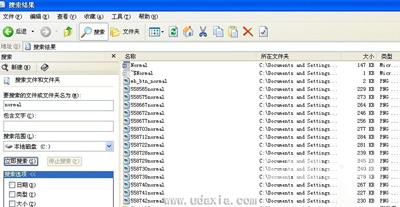
6、把搜索到的normal删除。

7、这次再打开Word文档就没问题了。
如果每次都删嫌麻烦就换别的软件代替Word。
本方法也适用于Word弹出错误框的情况。
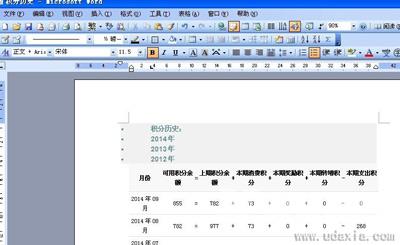
Word文档常见问题推荐:
Word文档对话框打开时提示命令无法执行的解决方法
Word文档提示上次启动失败以安全模式启动的修复方法
Word文档光标变大并且打字覆盖后面的字要如何解决
【文章原创作者:美国服务器 http://www.558idc.com/mg.html提供,感恩】